Renseigner une prescription médicamenteuse
| Quelques boutons de la zone de recherche | Quelques boutons de la zone Ordonnance | ||
|---|---|---|---|
 |
Permet de mettre la zone de recherche ou la zone d'ordonnance en plein écran. |
|
Afficher les options de l'ordonnance. |
 |
Établir une ordonnance supplémentaire. |  |
Mettre l’ordonnance en ALD. |
 | Consulter l'expertise thérapeutique, la monographie et les informations concernant le service médical rendu du médicament. |  |
Supprimer tous les médicaments de l’ordonnance. |
 | Accéder à plus de services en ligne (alternance thérapeutique, ...). |
|
Renouveller l'ordonnance. |
|
|
Afficher le commentaire sur le médicament. |  | Indiquer ou modifier la raison de prescription. |
 |
Ajouter le médicament sélectionné, dans l’ordonnance en cours. |  | Créer une prescription magistrale. |
 | Sélectionner l’équivalent du médicament. |
 |
Suggérer la prescription. |
 | Supprimer la posologie personnelle sélectionnée. |
|
Permet d'ordonner les médicaments dans l'ordonnance. |
|
|
Imprimer la liste des médicaments. |
|
Sauvegarder une prescription comme prescription type. |
 |
Rechercher un e-Prescription. | ||
 |
Lire le QRCode d'une e-Prescription. | ||
 |
Permet d'afficher les légendes et les liens du médicament sélectionné. | ||
 |
Connaitre le coût de l'ordonnance. | ||



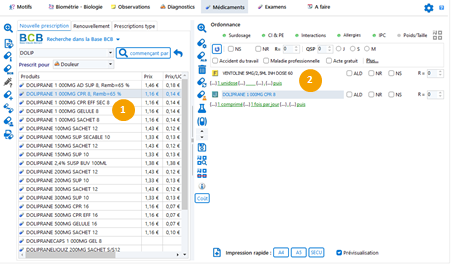
![[Note]](note.png)






